Git使用
Git使用
1. 基础
创建工作目录
一般有两种方式:git init或者git clone url
前者会在当前选定目录下创建一个**.git**隐藏目录(Windows上需要把隐藏文件查看勾选上才可以看到),即本目录将会作为一个本地仓库可以与远程仓库连接。打开.git目录可以看到里面含有一些此仓库的基本信息,主要是记录分支信息还有文件的更改情况等。
后者可以直接从远程仓库中复制一份完全一样的代码,到你的本地目录,作为本地仓库(前提是你配置好了Git客户端如GitHub的用户名/密码或者SSH秘钥)。
记录仓库中的改变
版本控制系统最大的作用就是记录、跟踪文件的改变,使用户可以方便地在不同版本间切换。对于Git,基本状态有四个:Untracked、Unmodified、Modified、Staged。
- Untracked——未被git加入跟踪,即文件怎么改变git都不管
- Unmodified——已跟踪、未修改,git记录其改变情况,但现在还没有改变
- Modified——已修改、未暂存,已经发生了改变,并且git记录了此改变
- Staged——已暂存,已将改变情况告诉git,加入暂存区,作为下次commit(提交)的材料
跟踪/记录文件
当我们想让git为我们记录一个文件的改变时,使用git add命令,后面跟着的是想要跟踪的文件名。这时我们查看git状态(git status)会发现,状态已经由untracked变成了tracked,终端会显示Changes to be committed。即,我们已经到达提交前的一个状态:所有改变已被记录并暂存。如果提交之前又对加入跟踪的文件作了改变,还需要再次运行git add命令,将改变暂存,然后提交。
由此可以看出,git add命令有两个作用:
- 开始追踪/记录文件
- 将文件(改变)提交到暂存区
查看状态(简版)
查看状态有两种方式:git status或者git status -s或者git status --short。
前者查看较为详细的状态;后者查看简要状态。
其中后者的状态表示有两列:第一列表示暂存区的状态;第二列表示远程仓库的状态。??表示为追踪;A代表已暂存;M代表已修改。
在git bash中操作一番发现,已修改但是没有暂存时M出现在右边且是红色的;修改且暂存后M出现在左边且是绿色的。如下:
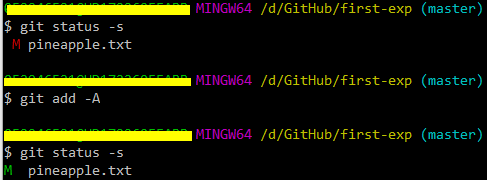
显示还是挺人性化的,红色表示警告,暂存之后,就变成了绿色,表示正常状态。
如果做了改变,又没有commit,就会出现下图的情况:

使用git diff查看具体区别:

使用git add -A将所有改动文件暂存:(详细版本会说“changes to be committed”,并且会以绿色字体列出改动的文件)

使用commit命令提交后,再看status
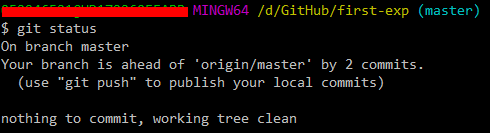
提醒你要push代码,将改动同步到远程仓库
使用git status -s则会什么都不显示
忽略文件
通常有一些文件,你是不想让git追踪的,即你怎么改变都是在本地改变的,不需要git干预(因为默认情况下git会把**.git所在目录下所有文件都当成潜在客户,即你没有add(追踪),它会缠着你让你追踪)。这时,我们就需要一个新建一个名为.gitignore**的隐藏文件,告诉git,哪些文件不需要追踪。
文件的书写格式如下:
- 空行或以**#**开头(注释)的行会被忽略
- 支持部分正则表达式
- 开头加**/**避免递归
- 末尾加**/**指定一个目录
- 开头加**!**表示否定
示例的.gitignore文件:
1 | # ignore all .a files |
以上的描述已经很清楚了,主要就是通配符*****的使用。
查看暂存/未暂存的文件
使用git diff。
如果改动了某个文件,使用diff可以查看已暂存/未暂存的文件,已暂存的文件下次commit将会被提交。
使用diff时可以加上一个参数:git diff --cached或者git status --staged,没什么区别。
还可以在其它外部工具(不是terminal)中使用git diff,使用git difftool --tool-help查看本机可以用的比较工具。
提交
使用git commit。
输入此命令会自动打开git bash配置的默认编辑器(未设置是vim),你可以写上本次提交的描述;
或者,直接git commit -m "message"加上描述;
如果不想每次commit前都要暂存(使用git add),可以在提交时加上**-a**参数,即git commit -a。
删除文件
在git上删除一个文件,你得首先让git不要再追踪(track)它,然后提交。使用git rm就可以做到,并且也会将它从电脑磁盘上删除。如果直接使用rm,会提示:changes not staged for commit
使用git rm,按下回车会反馈:删除了哪个文件。再查看status,会记录之前的操作–删除文件,并等待提交:
1 | $ git rm PROJECTS.md |
删除以后,下次提交git就不会管它了。如果已经修改了这个文件或者已经把它add到了暂存区,删除时要使用**- f**强制删除,这是为了防止意外删除,因为删除了无法恢复。
还有一种情况,你只想把文件从暂存区删除,但是保留在你的电脑磁盘上。这就好比你忘了在.gitignore中忽略这个文件。删除时添加**–cached**参数,即:
1 | $ git rm --cached README |
在命令中也可以使用通配符*,如:
1 | $ git rm log/\*.log |
上面命令将删除所有log/目录下的.log文件(好像是遇到*需要处理成转义字符)
1 | $ git rm \*~ |
上面命令会删除所有以~结尾的文件
移动文件/重命名
不像其他的VCS(版本控制)系统,Git不会显式地追踪移动操作,即你在磁盘目录上对文件移动不会被记录到git的状态中。【但是!】Git提供了mv命令,如果使用mv命令进行移动,则会被记录在status中。如:
1 | $ git mv README.md README |
重命名操作被Git记录了下来,此操作相当于以下的命令:
1 | $ mv README.md README |
即,如果仅仅是在磁盘上对文件进行移动,完了还要告诉Git,将暂存区的旧文件移除,新文件暂存。
这样看来,使用Git提供的移动/重命名操作,还是很方便的(或者直接在文件夹里修改名字就好了,Git不会记录)。
查看提交历史
使用git log命令查看提交历史记录。
###############廖雪峰
git撤销回退版本和切换分支的命令都可以是git checkout**,但切换分支还可以用git switch**,所以最好用switch切换分支以区分。
git合并时默认使用fast forward模式